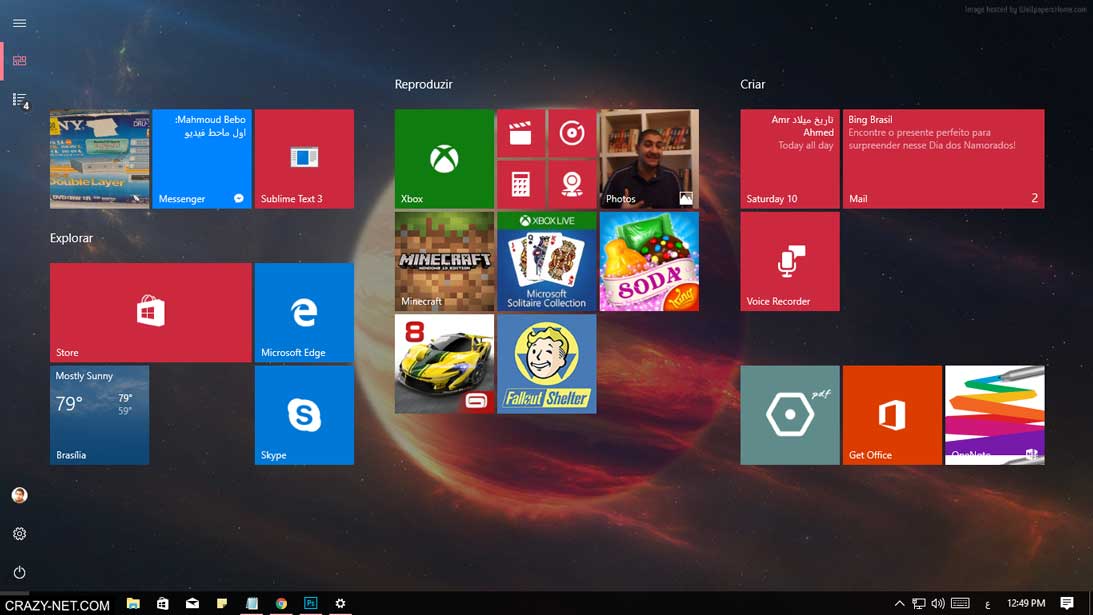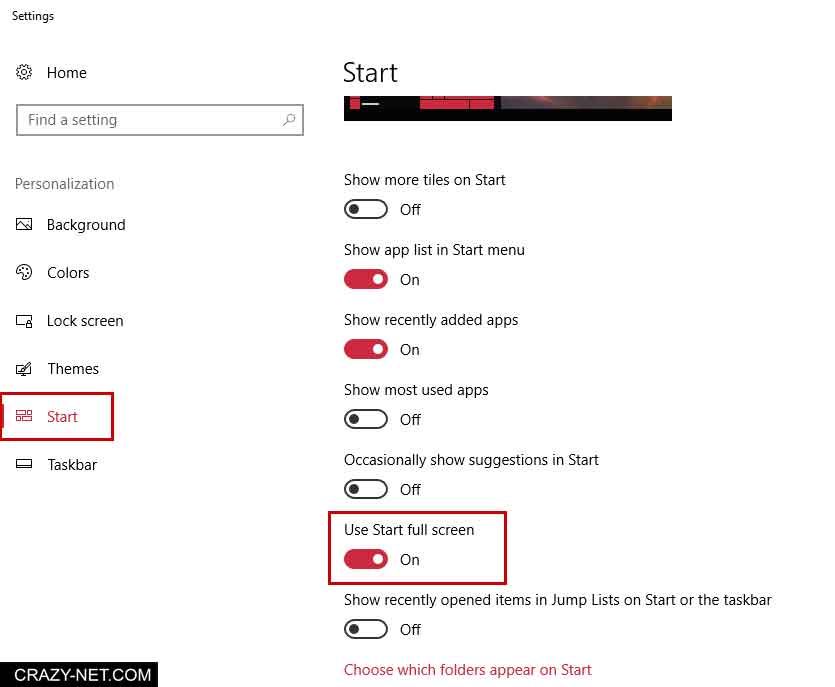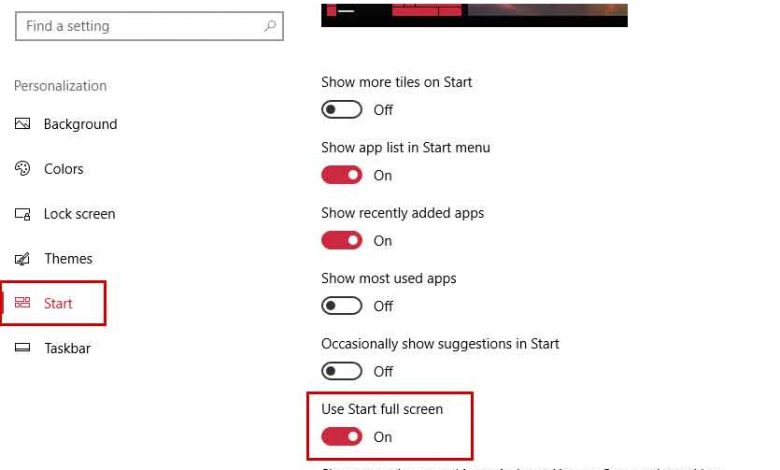
حتى الان يوجد من يحب انظمة ويندوز القديمة مثل XP او 7 او 8.1 و خاصة ان اصدار ويندوز 8.1 لا يختلف كثيراً عن ويندوز 10 الا فى بعض الاعدادات و انما كان هناك الكثير من محبى واجهة مترو فى ويندوز 8.1 و لكن هل تعرف ان يمكنك تفعيل هذه الميزة مرة اخرى على ويندوز 10 و بدون اى اضافات او شىء فقط خطوة واحدة و يمكنك ان تجعل قائمة ابدأ او start بشكل كامل مثل ويندوز 8.1 ملء الشاشة
اولاً اذهب الى سطح المكتب و اضغط كليك يمين بالماوس لتظهر اليك قائمة اختر منها Personalize تجدها اخر شىء فى الاسفل لتظهر اليك صفحة اخرى و الذى يكون بها خيارات تغير الخلفية و غيره من الخيارات الاخرى على الجانب قم بأختيار Start او ابدأ باللغة العربية
عند اختيار كلمة Start سوف تظهر اليك مجموعة من الخيارات تنزل الى الاسفل ليظهر اليك خيار بأسم Use Start full Screen تضغط عليه لتفعيل و تحويله من off الى on بعدها تقوم بتجربة قائمة Start لتظهر معك بشاشة كاملة كمثل اول صورة و يمكنك التعديل عليه و تخصيصه كما تشاء
بجانب ان هذه القائمة يوجد بها الكثير من الاشياء التى يمكنك استخدمها مثل حظر الاعلانات من قائمة Start و التى اصبحت تتوفر بكثرة لعرض التطبيقات الموجودة على متجر مايكروسوفت و يمكنك تعطيل الاعلانات من خيار Occasionally Show suggestions in start يمكنك تعطيلها و الكثير من الخيارات الاخرى .
مقالات ذات صلة :
قائمة أوامر Run لجميع اصدارات نظام ويندوز
شرح دمج ويندوز 32 و 64 فى نسخة ISO واحدة
تسريع ويندوز عبر تعطيل البرامج اثناء الاقلاع ويندوز 7 و 8.1 و 10